Khóa cửa Philips là một thương hiệu khoá thông minh không chỉ nổi bật bởi thiết kế tinh tế mà còn bởi khả năng bảo mật vượt trội. Tuy nhiên, để sử dụng hiệu quả, bạn cần nắm rõ cách cài đặt khóa cửa điện tử Philips đúng chuẩn. Trong bài viết này, SEALINK VIỆT NAM chia sẻ hướng dẫn cài đặt khóa cửa Philips chi tiết từ A–Z giúp bạn dễ dàng sử dụng khóa!
Cách đổi cài đặt mật mã admin khóa Philips

Hướng dẫn thay đổi mật mã admin trên khóa Philips
Trong quá trình cài đặt khóa cửa điện tử Philips, việc đầu tiên bạn nên làm là đổi mật mã admin để bảo vệ quyền quản lý và tránh người khác truy cập trái phép. Mỗi sản phẩm khóa Philips khi xuất xưởng đều có mật mã chủ mặc định là [123456789], vì vậy bạn cần thay đổi ngay sau khi hoàn tất lắp đặt:
- Bước 1: Nhấn [#] → nhập mật mã chủ hiện tại → nhấn [#] để truy cập giao diện cài đặt.
- Bước 2: Nhấn [1] để vào chế độ đổi mật mã quản trị (admin).
- Bước 3: Nhập mật mã mới (6–12 số), sau đó nhấn [#] để xác nhận.
- Bước 4: Nhập lại mật mã mới một lần nữa → nhấn [#] để hoàn tất.
- Bước 5: Khi khóa phát thông báo bằng giọng nói “Đã thay đổi thành công”, nghĩa là thao tác đã hoàn tất.
- Bước 6: Nhấn [*] để thoát về màn hình chính.
Hướng dẫn thêm mật mã mở khóa cho thành viên
Sau khi cài đặt khóa cửa vân tay Philips, bạn có thể thêm nhiều mật mã người dùng khác nhau để mở cửa, tùy theo nhu cầu sử dụng (cho thành viên cố định hoặc mã dùng 1 lần):
- Bước 1: Nhấn [#] → nhập mật mã admin → nhấn [#].
- Bước 2: Nhấn [2] để truy cập vào cài đặt thêm thành viên.
- Bước 3:
- Nhấn [1] để thêm mật mã thành viên cố định.
- Nhấn [2] để thêm mã mở cửa 1 lần (chỉ dùng một lần duy nhất).
- Bước 4: Nhập mật mã gồm 6–12 chữ số, sau đó nhấn [#] để xác nhận.
- Bước 5: Nhập lại mật mã vừa tạo → nhấn [#] lần nữa để hoàn tất.
- Bước 6: Khi khóa phát thông báo “Đã thêm thành công”, nhấn [*] để quay lại.
Hướng dẫn xóa mật mã của từng thành viên
Nếu muốn xóa một mã mở khóa cụ thể của người dùng trên khóa cửa điện tử, hãy làm theo các bước hướng dẫn cài đặt khóa cửa thông minh Philips sau:
- Bước 1: Nhấn [#] → nhập mật mã chủ → nhấn [#] để truy cập quyền quản trị.
- Bước 2: Nhấn [3] để vào thư mục xóa thành viên, sau đó nhấn [1] → tiếp tục nhấn [1] để xóa mã mở cửa cá nhân.
- Bước 3: Nhập số ID của thành viên cần xóa (00–19) → nhấn [#] để xác nhận.
- Bước 4: Khi nghe giọng thông báo “Đã xóa thành công”, nhấn [*] để thoát về màn hình chính.
Hướng dẫn xóa toàn bộ mật mã người dùng
Trong trường hợp bạn muốn xóa toàn bộ mật mã thành viên của khóa cửa vân tay để thiết lập lại hệ thống (ví dụ: bàn giao nhà, đổi người quản lý), hãy làm theo hướng dẫn sau:
- Bước 1: Nhấn [#] → nhập mật mã admin → nhấn [#] để vào menu quản lý.
- Bước 2: Nhấn [3] để vào thư mục xóa thành viên.
- Bước 3: Nhấn [1] để chọn xóa mã người dùng, sau đó nhấn [2] để xóa toàn bộ mật mã đã lưu.
- Bước 4: Khi khóa thông báo bằng giọng nói “Đã xóa thành công”, nhấn [*] để thoát.
Cách thêm và xóa dấu vân tay mở khóa Philips

Hướng dẫn thêm dấu vân tay mở khóa Philips
Tính năng mở khóa bằng vân tay giúp tăng cường bảo mật và tiện lợi hơn so với việc dùng mật khẩu. Để thêm vân tay mới, bạn thực hiện theo cách cài đặt khóa vân tay sau:
- Bước 1: Nhấn [#] → nhập mật mã admin → nhấn [#] để vào giao diện quản trị.
- Bước 2: Nhấn [2] để mở phần cài đặt thành viên.
- Bước 3: Chọn [3] để bắt đầu quá trình thêm vân tay người dùng.
- Bước 4: Đặt ngón tay muốn đăng ký lên cảm biến, nhấc lên và chạm lại khoảng 8 lần cho đến khi hệ thống nhận đủ mẫu vân tay.
- Bước 5: Khi nghe giọng nói thông báo “Đã thêm thành công”, nghĩa là vân tay đã được lưu.
- Bước 6: Nhấn [*] để thoát và quay lại màn hình chính.
Lưu ý: Hệ thống tự động gán ID vân tay từ 00–99, tương tự như khi bạn thêm mã người dùng. Bạn nên ghi chú lại danh sách ID để dễ dàng quản lý hoặc xóa khi cần thiết.
Hướng dẫn xóa dấu vân tay trên khóa Philips
Khi một người dùng không còn sử dụng khóa, bạn có thể xóa dấu vân tay để đảm bảo an ninh. Các bước thao tác như sau:
- Bước 1: Nhấn [#] → nhập mật mã chủ → nhấn [#] để truy cập chế độ quản trị.
- Bước 2: Nhấn [3] để mở thư mục xóa thành viên.
- Bước 3:
- Nhấn [3] để chọn xóa vân tay cá nhân.
- Nếu muốn xóa toàn bộ vân tay đã lưu, tiếp tục nhấn [2].
- Bước 4: Khi nghe thông báo bằng giọng nói “Đã xóa thành công”, nhấn [*] để thoát ra ngoài.
Cách thêm và xóa nhận diện khuôn mặt cho khóa Philips

Hướng dẫn cài đặt thêm khuôn mặt cho khóa Philips
Các mẫu khóa cửa điện tử Philips cao cấp hiện nay được trang bị tính năng nhận diện khuôn mặt, giúp mở cửa nhanh chóng và tiện lợi mà không cần chạm tay hay nhập mã. Để kích hoạt tính năng nhận diện khuôn mặt, bạn thực hiện theo cài đặt khóa cửa điện tử Philips như sau:
- Bước 1: Nhấn [#] → nhập mật mã chủ → nhấn [#] để vào giao diện quản trị.
- Bước 2: Nhấn [2] để truy cập phần cài đặt thành viên, sau đó chọn [5] để bắt đầu quá trình thêm khuôn mặt mới.
- Bước 3: Đứng cách khóa từ 30–50 cm, nhìn thẳng vào camera. Khi hệ thống yêu cầu, bạn từ từ xoay nhẹ gương mặt sang trái, phải, lên, xuống để khóa ghi nhận toàn bộ góc nhìn.
- Bước 4: Khi khóa phát thông báo bằng giọng nói “Đã thêm thành công”, nghĩa là khuôn mặt đã được lưu trữ hoàn tất.
- Bước 5: Nhấn [*] để quay lại và thoát khỏi giao diện cài đặt.
Hướng dẫn xóa khuôn mặt từng thành viên trên khóa Philips
Nếu một người dùng không còn sử dụng khóa, bạn có thể xóa khuôn mặt đã đăng ký để đảm bảo an toàn bảo mật. Thao tác như sau:
- Bước 1: Nhấn [#] → nhập mật mã admin → nhấn [#] để vào phần quản lý.
- Bước 2: Nhấn [3] để mở thư mục xóa thành viên, sau đó nhấn [5] để truy cập chức năng xóa nhận diện khuôn mặt.
- Bước 3:
- Nhấn [1] để xóa khuôn mặt của thành viên cụ thể.
- Nhập số ID (00–19) tương ứng với thành viên cần xóa.
- Bước 4: Nhấn [#] để xác nhận. Khi nghe thông báo “Đã xóa thành công”, nhấn [*] để quay lại giao diện chính.
Cách cài đặt ngôn ngữ khóa cửa Philips
Trong quá trình cài đặt khóa cửa điện tử Philips, việc chọn ngôn ngữ hiển thị giúp người dùng thao tác dễ dàng và hiểu rõ hướng dẫn trên màn hình khóa. Dưới đây là các bước thay đổi ngôn ngữ nhanh chóng:
- Bước 1: Nhấn [#] → nhập mật mã admin → nhấn [#] để xác thực quyền quản trị.
- Bước 2: Nhấn [4] để mở thư mục cài đặt hệ thống, sau đó chọn [1] để vào mục ngôn ngữ.
- Bước 3: Nhập [1] để chọn tiếng Việt hoặc [2] để chọn tiếng Anh.
- Bước 4: Khi nghe thông báo “Cài đặt thành công”, nhấn [*] để quay lại giao diện chính.
Cách cài đặt khóa xác thực kép cho khóa điện tử Philips
Tính năng xác thực kép (Dual Verification) là một phần quan trọng trong cách cài đặt khóa cửa điện tử Philips, giúp tăng cường mức độ bảo mật khi mở cửa bằng việc yêu cầu hai phương thức xác minh (như vân tay + mật mã):
- Bước 1: Nhấn [#] → nhập mật mã chủ → nhấn [#] để truy cập menu quản trị.
- Bước 2: Nhấn [4] để vào cài đặt hệ thống, sau đó chọn [3] để mở chức năng xác thực kép.
- Bước 3: Nhập [1] nếu muốn sử dụng xác thực đơn, hoặc [2] để bật xác thực kép.
- Bước 4: Khi hệ thống thông báo “Đã thiết lập thành công”, nhấn [*] để quay lại.

Cách điều chỉnh âm lượng khóa Philips
Một chi tiết nhỏ nhưng quan trọng trong hướng dẫn cài đặt khóa cửa Philips là điều chỉnh âm lượng. Bạn có thể thay đổi mức âm thanh để phù hợp với môi trường sử dụng, tránh gây ồn hoặc đảm bảo cảnh báo rõ ràng:
-
- Bước 1: Nhấn [#] → nhập mật mã admin → nhấn [#] để vào cài đặt.
- Bước 2: Nhấn [4] để mở thư mục hệ thống, sau đó chọn [2] để vào phần cài đặt âm lượng.
- Bước 3:
- Nhập [1] để chọn âm lượng cao,
- Nhập [2] để chọn âm lượng thấp,
- Nhập [3] để bật chế độ im lặng (tắt âm).
- Bước 4: Khi nghe thông báo “Cài đặt thành công”, nhấn [*] để thoát.
Cách cài mã số mở khóa 1 lần trên khóa Philips
Khi cần cho khách, người thân hoặc nhân viên kỹ thuật vào nhà mà không muốn chia sẻ mật mã chính, bạn có thể tạo mã số mở khóa một lần. Bạn có thể thực hiện cách cài đặt khóa cửa điện tử Philips này như sau:
- Bước 1: Nhập [#] – [Mật mã Chủ] – [#].
- Bước 2: Nhấn [2] (Thư mục thành viên), sau đó nhấn [2] để vào mục cài đặt mật mã dùng 1 lần.
- Bước 3: Nhập [Mật mã mới (6-12 số)] và nhấn [#] để xác nhận.
- Bước 4: Nhập lại [Mật mã] đó một lần nữa và nhấn [#] để hoàn tất.
- Bước 5: Sau khi khóa thông báo “Đã thành công”, nhấn [*] để thoát giao diện cài đặt khóa cửa vân tay Philips.
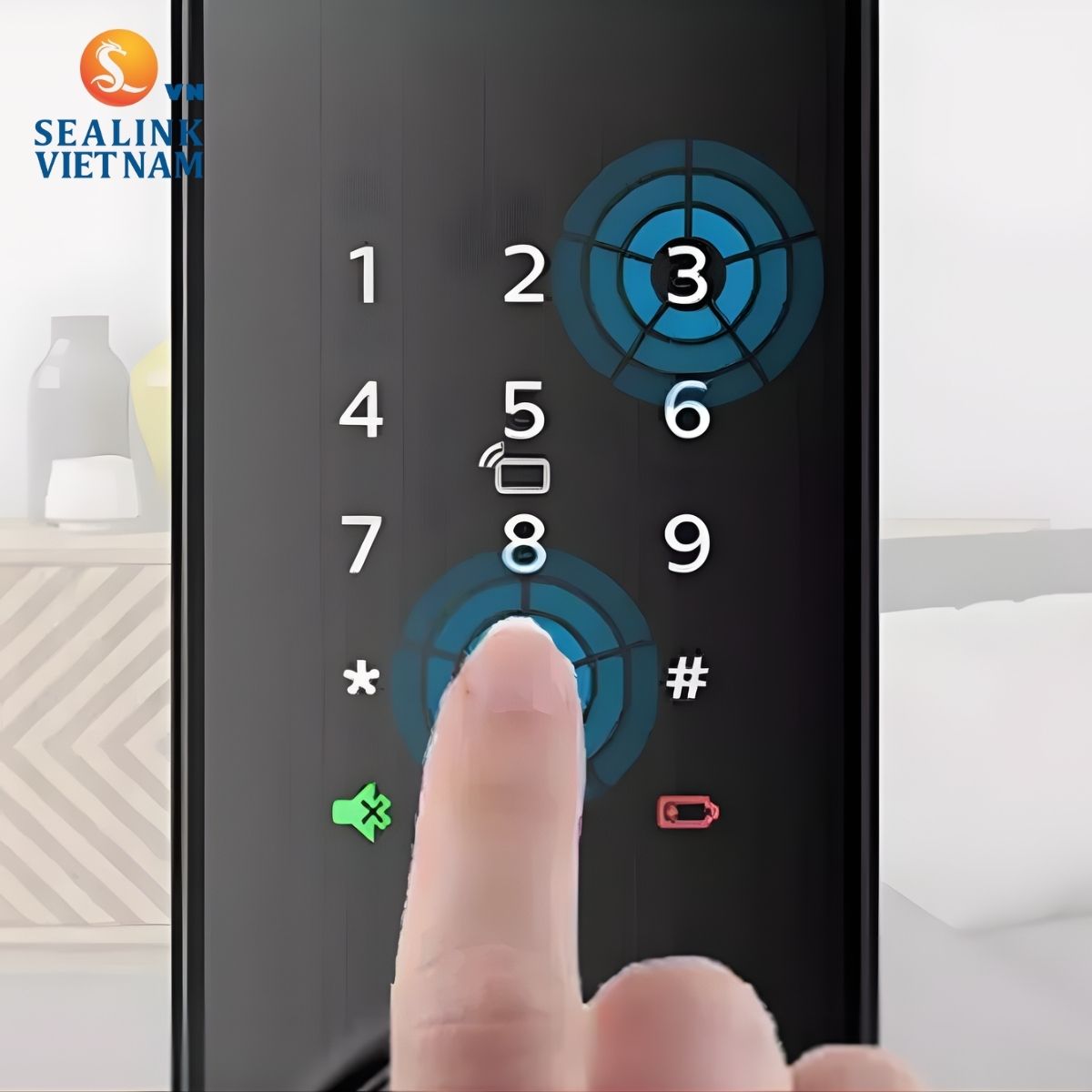
Cách khôi phục cài đặt gốc trên khóa Philips
Nếu bạn muốn xóa toàn bộ dữ liệu người dùng và đưa khóa về trạng thái xuất xưởng, bạn cần thực hiện thao tác khôi phục cài đặt khóa cửa Philips.
- Thao tác: Mở nắp hộp pin ở mặt sau khóa. Dùng một vật nhọn (như que chọc SIM) nhấn và giữ nút RES (Reset) trong vài giây.
- Xác nhận: Khi bạn nghe thấy giọng nói thông báo rằng khóa đã “Khôi phục cài đặt gốc thành công” hoặc tương đương, điều đó có nghĩa là tất cả vân tay, mật mã và thẻ từ đã bị xóa.
SEALINK VIỆT NAM – Đơn vị cung cấp khóa cửa Philips chính hãng giá tốt
Khi nhắc đến các sản phẩm khóa cửa điện tử Philips cao cấp, người dùng không thể bỏ qua SEALINK Việt Nam – nhà phân phối chính thức và đối tác tin cậy hàng đầu của Philips tại Việt Nam. Với hơn 10 năm kinh nghiệm trong lĩnh vực thiết bị khóa cửa thông minh, SEALINK luôn mang đến cho khách hàng những sản phẩm chính hãng 100%, đầy đủ chứng nhận xuất xứ và bảo hành toàn diện.
- Sản phẩm chính hãng Philips: Nhập khẩu trực tiếp, có tem bảo hành và kiểm định chất lượng đầy đủ.
- Dịch vụ lắp đặt và hướng dẫn tận nơi: Đội ngũ kỹ thuật viên chuyên nghiệp sẽ hỗ trợ bạn từ A–Z, bao gồm cả hướng dẫn cài đặt khóa cửa điện tử Philips và thiết lập các tính năng thông minh.
- Tư vấn tận tâm, giải pháp tối ưu: SEALINK cam kết mang đến cho khách hàng cách cài đặt khóa cửa thông minh Philips phù hợp nhất với nhu cầu sử dụng thực tế – từ căn hộ, biệt thự đến văn phòng hiện đại.
- Bảo hành dài hạn – hậu mãi chu đáo: Khách hàng luôn được chăm sóc trọn đời với dịch vụ bảo hành chính hãng, hỗ trợ kỹ thuật nhanh chóng 24/7.
- Giá cạnh tranh nhất thị trường: SEALINK Việt Nam thường xuyên có chương trình khuyến mãi hấp dẫn, giúp bạn sở hữu khóa cửa thông minh Philips chính hãng với chi phí tối ưu nhất.

Hy vọng với toàn bộ hướng dẫn cài đặt khóa cửa điện tử Philips chi tiết và dễ hiểu trên, bạn đã có thể tự tay thiết lập mọi tính năng của chiếc khóa cửa một cách nhanh chóng. Nếu trong quá trình thực hiện, bạn gặp bất kỳ trở ngại nào hoặc muốn được tư vấn chuyên sâu hơn về các dòng khóa Philips mới nhất, đừng ngần ngại liên hệ với SEALINK Việt Nam để được hỗ trợ nhanh chóng!


